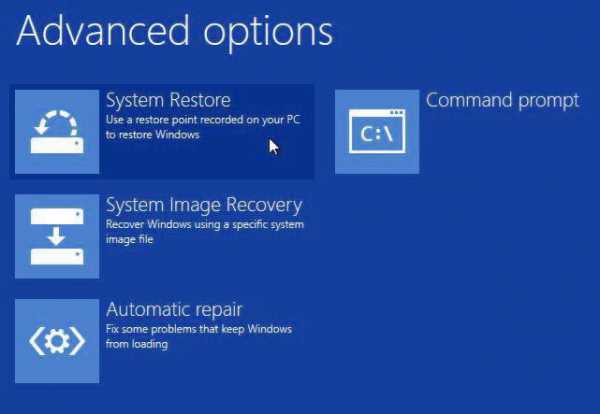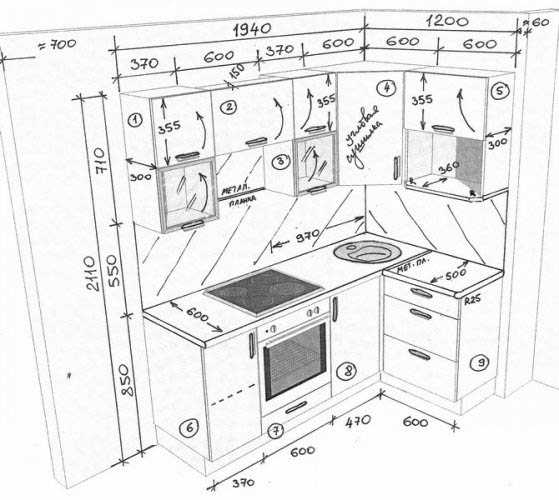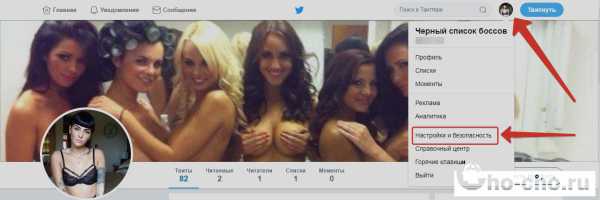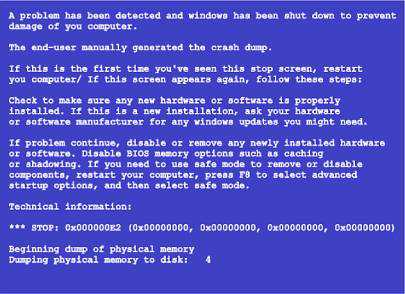Как скопировать сайт целиком на компьютер
Как скопировать сайт целиком на компьютер
 Добрый день, друзья!
Добрый день, друзья!
Как скопировать сайт целиком на компьютер? Уверен, Вы уже задавались этим вопросом. Хотя мне не раз приходилось слышать, о том, что копировать сайты ни к чему, ведь CPA-сети и в целом партнерские программы итак дают нам, арбитражникам, готовые ссылки и страницы для рекламы.
Сам недавно был свидетелем того, как один инфобизнесмен, проводя какой-то долгий и нудный вебинар, сокрушался, что я рекомендую иногда копировать сайты на свой домен и хостинг. Услышал он это в одном из моих тренингов и его это возмутило. Как так? Копировать сайты — зачем это нужно? Видимо, человек мало знаком с понятием «фильтрация трафика» и никогда не имел дело с тизерным трафиком
Да, иногда копировать сайты НАДО, и сегодня мы узнаем, зачем нам это нужно и какие программы для копирования сайтов я обычно использую.
Зачем копировать сайты?
Отличный вопрос. Ответ прост – мы копируем файлы сайта, чтобы более эффективно отслеживать входящий трафик. Анализировать, делать выводы, корректировать рекламные кампании, чтобы тратить на рекламу меньше и зарабатывать на CPA-партнерках больше.
Как правило, копировать файлы сайта целиком на компьютер (транзитную страницу или лендинг) и далее сажать сайт на свой домен и хостинг, подключать метрику (я чаще использую Яндекс метрику) и отслеживать входящий трафик при рекламе НУЖНО, когда Вы, к примеру, продвигаете CPA-офферы через тизерные сети. Почему?
В тизерных сетях довольно много мусорного трафика и не совсем качественных площадок. Чтобы отследить и выключить эти площадки, и рекламироваться преимущественно на качественных, по так называемому «вайт листу», нам и нужно детально отследить трафик на своем домене и хостинге. С установленной системой аналитики. По нужным меткам.
Когда я планирую рекламировать оффер через тизерные сети, попутно тестируя его в контекстной и таргетированной сети, я всегда копирую файлы сайта, заливаю на свой хостинг, устанавливаю метрику и начинаю отслеживать трафик.
Тогда я уже четко вижу, какая реклама работает лучше, какие тизеры приносят клики, какие приносят не только клики, но и продажи и т.д.
Если бы я пользовался стандартными партнерскими ссылками CPA-сетей и их скудной аналитикой (да простят меня Спа-сети ), а не Яндекс-метрикой, я бы не увидел полной картины.
Программы для копирования сайтов
Существуют специальные программы для копирования сайтов. Их множество. Но не все они универсальны, увы. Я использую в работе 3-4 таких программы, и сегодня хочу рассказать и показать Вам две программы для копирования сайтов, которые использую чаще всего. Точнее, это одна программа и одно дополнение, которые позволят Вам копировать сайты целиком на свой компьютер. Рассмотрим с Вами на примере данного оффера. Итак, смотрите видео:
Уверен, теперь Вы знаете, как скопировать сайт целиком на компьютер и зачем вообще нужно копирование файлов сайта для арбитража трафика.
Хотите больше полезных, практических и пошаговых видеоинструкций? – жду Вас на страницах видеотренинга «Турбо старт в партнерках: система прибыльного заработка».
Остались вопросы и хотите дополнить статью и видео? – оставьте Ваш комментарий ниже.
До встречи на страницах блога, рассылки и видеотренинга!
С уважением, Ваш друг и помощник Булат Максеев
Читайте также:mygoldpartners.ru
Как скопировать сайт на компьютер со всеми папками и файлами
Сегодня мы расскажем как скопировать сайт на свой компьютер для работы с сайтом в оффлайн режиме. Такой вопрос задал мне один из моих клиентов, ему понравилась одна интернет страничка, себе он захотел такую же.

Как скопировать сайт на компьютер
Как вы понимаете, просто нажать в браузере «Сохранить как» не получится. Все не так просто, но в то же время и не тяжело.
Для того, чтобы скачать сайт полностью на свой компьютер, вам понадобится программа Wget.
- Создайте в папке C:\Program Files\ каталог Wget и разархивируйте содержимое архива в неё
- После разархивирования вам нужно настроить переменные среды. Для этого откройте «Свойства компьютера» — «Дополнительные параметры системы»
- Нажмите на кнопку «Переменные среды»
- В открывшемся окне выберите пункт Path и нажмите на кнопку «Изменить»
- Добавьте новый параметр, указав в нем полный путь к разархивированной программе Wget, в моем случае это — C:\Program Files\wget. Если у вас Windows 8 или Windows 7, то этот параметр нужно добавить в самый конец через знак ;
- После внесения переменной среды, жмите «ОК»
- Проверьте все ли правильно сделали. Для проверки, откройте командную строку (Win+R и введите команду cmd), в командной строке введите wget и нажмите Enter, если вы видите подобную картину, значит все вы сделали правильно.
Как скопировать сайт и переделать под себя с помощью Wget
Вот мы и подошли к самому процессу сохранения сайта целиком на компьютер. Для того, чтобы скачать сайт целиком, нужно в командной строке ввести следующее:
wget —page-requisites -r -l 10 — сайт для скачкиРасшифровка:
- —page-requisites — ключ для скачивания всех реквизитов (картинки, стили, джава скрипты, шрифты и т.д.)
- -r — ключ указывающий на то, что нужно скачать все страницы, а не только главную
- -l 10 — ключ указывающий уровень вложенности страниц
После всех ключей указывается ссылка на сайт, который нужно скачать.
Все готово! Открывается полная копия того сайта, который мы хотели скачать.
Если вы скачали сайт для дальнейшего прочтения во время отсутствия интернета, это одно дело. Просто не забывайте, что оригинальные в своем роде сайты охраняются от плагиата и сайт, на который вы наденете эту шкурку, могут заблокировать из-за вашего желания сэкономить.
Мы всегда отвечаем на вопросы. Спрашивайте!delpc.ru
Как скопировать сайт целиком на свой компьютер? Программа WinHTTrack WebSite Copier
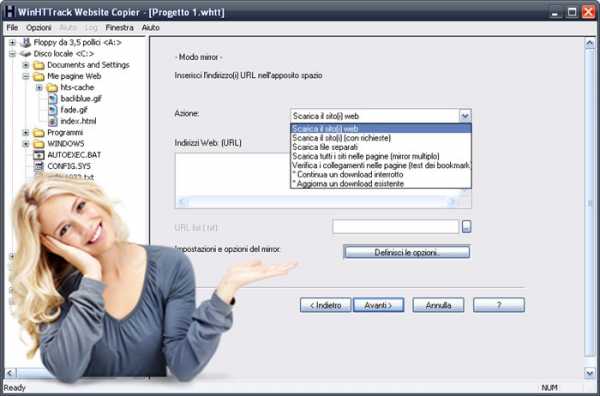
Здравствуйте, дорогие друзья! Сегодня мне захотелось написать для вас эту статью, которая навсегда избавить вас от вопроса, как скопировать сайт целиком. Да-да! Именно целиком! Ведь если пробовать скачать какой-нибудь сайт при помощи браузера, скаченный сайт не будет отображаться корректно и некоторые изображения просто-напросто не будут видны!
В этой статье я расскажу вам, как скачать сайт целиком при помощи одной классной программы, которою я открыл для себя не так уж давно. Но сначала я хочу рассказать вам, для каких целей я скачиваю чужие сайты.
За рамками блога я занимаюсь партнерскими программами и активно строю свою золотую жилу (базу подписчиков). Именно эти вещи сейчас занимают у меня так много времени. Это объясняет долгое отсутствие нового контента на блоге! Так что вы не думайте, что я совсем забил на свое любимое хобби, и лень полностью овладела мной. Нет! Просто хочется иметь результаты и парой бывает увлечешься так, что о другом даже и не думаешь. Ну, это уже другая тема разговора... И кстати, вы продаете информационные продукты в Интернете?!
Если вы когда-нибудь пробовали продать какой-нибудь инфопродукт в Интернете, то, скорее всего, просто кидая ссылку прямо на продающую страницу. Думаю, я не ошибусь, если предположу, что результаты вас совсем не вдохновили и возможно отбили желания продолжать в том же духе. Оно и не удивительно — только деньги на ветер! Когда-то я и сам сливал свой бюджет так в трубу! Поэтому я начал поступаю другим образом, который сейчас вам опишу.
Как это делаю я: нахожу подходящий для меня инфопродукт и смотрю, есть ли к этому инфопродукту какой-нибудь бесплатный материал. К бесплатному материалу обычно прилагается отдельная «подписная страница», которая приходит подписчику на указанный им e-mail сразу же после подписки.
Эту подписную страницу я скачиваю программой WinHTTrack WebSite Copier и в блокноте Notepad++ меняю значения uid и did от Смартреспондера (сервиса рассылки) на свои, а уже потом закидываю измененный сайт-клон на свой хостинг. Таким вот способам я строю свою подписную базу, а в настроенной воронке делаю предложение на покупку платного продукта, после бесплатного, конечно же. Даже если подписчики ничего не купят, то адреса их электронной почты все равно остаются и, возможно, их заинтересует другое предложение, за которое они будут готовы немного заплатить!
Если вы хотите повторить, сделав тоже самое, то дерзайте! Вот тут можете посмотреть один из примеров скопированной мной подписных страниц (была ссылка). А вот тут находится сам оригинал (была еще одна ссылка). Они мало чем отличаются, не правда ли?
Видео — Как работает программа скачивания чужого сайта
Итак, как скачать программу, а затем — сайт?
Тут нет ничего сложного — дело пяти минут! Программу вы можете скачать вот тут, на официальном сайте — ссылка. Переходим на сайт и вверху (под меню) находим фразу «download section» — нажимаем на нее. Вас перекинут на страницу с выбором программы, вы скачиваете именно ту, которая выделена белым фоном и подписана словами «we recommend».
Далее нажимаем на «httrack...», и программа автоматически начнет скачиваться на ваш жесткий диск (на компьютер, проще говоря). После того, как программа скачается, нажимаем на иконку скаченной программы и приступаем к установки.
Установка стандартная: хоть надписи и на английском, всё понятно. Вам всего лишь нужно будет нажимать «следующая» (next), как это делается в основном при установки любой другой программы.

Как скачать сайт целиком в программе WinHTTrack WebSite Copier?
В первую очередь необходимо зайти в программу. Делается это двумя щелчками по иконке программы WinHTTrack WebSite Copier. После того, как программы открылась, делаем следующие…
Нажимаем на кнопку «Next>»
Вверху в поле (Project name) вводим название вашего проекта. Абсолютно любое, на ваше усмотрение, и переходим к следующему пункту, нажав кнопку 'Next >’.
В поле Web Addressess вводим название домена (сайта) который вы хотите скачать, и снова жмем ‘Next >’.
В следующим пункте нажимаем на кнопку «Finish»
Всё! Программа начнет скачивать сайт! После окончание скачивания сайта целиком нажмите кнопку «Finish»
Теперь точно — все! Весь чужой сайт полностью скачен на ваш компьютер! Остается только заменить значения uid и did на свои с помощью программы Notepad++. После этого можно загрузить папку скаченного сайта на свой хостинг.
Понятное дело, настоятельно рекомендую НЕ копировать сайты, которые защищены авторским правом!
На этом у меня все, друзья! А нет, и еще. Данную рубрику «Для новичков» я решил переименовать в «Полезности»! Думаю, здесь больше полезностей, чем чего-либо еще. Надеюсь, информация в данной статье была вам очень даже кстати. Удачи!
Автор: Вася Пупкинд
Если вы нашли ошибку, пожалуйста, выделите фрагмент текста и нажмите Ctrl+Enter.
BraveDefender.ru
Как скопировать сайт - это проще, чем вы думаете
До сих пор мало кто знал, как скопировать сайт. Вот и я не знал. Но недавно на одном блоге нашел хорошую статью на этот счет, а там и программу, которая предлагает такие возможности.
HTTrack Website Copier — копируй сайты без проблем
Перейдите по этой ссылке. Это официальный сайт нужной нам программы. Скачивайте ту версию, которая выделена светло-зеленым цветом с надписью «We recommend».
Установщик программы на английском, но никаких настроек вам производить не придется. Просто жмите постоянно «Далее». Когда программа запустится, вам нужно будет создать новый проект. Жмем далее и вводим имя проекта (можете ввести любое). При желании можно также ввести рубрику, но это необязательно.
Далее появится следующее окно, в котором вам нужно ввести один или несколько url-адресов для скачивания. Для первого раза лучше скачать что-то одно. Также есть возможность загрузить txt-файл с адресами, чтобы не вписывать вручную.
Далее перед вами появиться последнее окно, где нужно будет выбрать интернет-провайдера, через которого будет происходить скачивание. Также тут можно настроить отключение сети или выключение компьютера после полного скачивания сайта. Например, поставьте на скачку большой ресурс на ночь, а программа самостоятельно выключит компьютер, когда закончит. Удобно
Дополнительные параметры
Дело в том, что в моем случае все не обошлось такой простой настройкой — программа просто не захотела качать сайт. Если у вас также, не расстраивайтесь, это очень легко исправить. На том шаге, когда вы вводите url-адрес, есть кнопка параметров. Там очень много настроек. Разберем самые полезные.
Как я уже и говорил, программа не качала сайты потому, что в параметрах стояла галочка напротив «Использовать прокси для ftp-закачки». Убрав ее у меня сразу все заработало!
Фильтры. Здесь можно исключить те типы файлов, которые скачивать не стоит. Ограничения. Различные параметры, касающиеся ограничения размера файлов и сайта в целом. Максимальную глубину лучше установить в значение 3, максимальную глубину внешних — 0. Все остальные настройки по желанию. Линки. Здесь ничего можно не трогать, но если поставить галочку возле «Получить вначале HTML-файлы», то можно добиться улучшения скорости скачивания сайта.
Все остальные параметры не так важны. Вы можете разобраться в них сами при желании. А вот он и результат всех наших манипуляций! Как видите, я скачал на компьютер свой собственный сайт. Таким же образом можно качать любой другой. Скачалось в виде кучи html-страничек.
Как все это отредактировать?
Дело в том, что сложно редактировать кучу html-страниц. К тому же я тут просмотрел код и увидел, что таблица стилей для всех страниц подключается из интернета, с моего сайта. А значит без прямого доступа к нужному сайту на локальном компьютере вы можете поменять только html-разметку файлов. CSS-стили придется либо оставить как есть, либо создать свою таблицу стилей, в которой все придется прописывать с нуля. А для этого нужно очень много времени и знаний.
Поэтому пока я вижу такое решение — не качать весь сайт целиком, а загрузить всего пару его страниц. Например, главную и пару дополнительных. Так вам будет проще изменять содержимое. А для изменения внешнего вида вам в любом случае придется писать все с нуля. Или попросить владельца сайта выслать вам таблицы стилей. Только зачем ему это надо? В общем, что-то изменить будет непросто. Зато можно открывать скачанные страницы без посещения сайта и даже читать их оффлайн. Правда, без дизайна.
Итак, сегодня мы с вами научились копировать сайты с помощью отличной бесплатной программы. Конечно, есть у другой софт для этого, но он платный. Подписывайтесь на мой блог, если вам интересна тематика сайтостроения.
dolinacoda.ru
Как скачать сайт целиком — обзор способов и средств
В наше время, когда интернет доступен практически в любой момент, иногда возникает необходимость скачать сайт целиком. Зачем это нужно? Причины могут быть разные: и желание сохранить важную информацию на будущее, и необходимость получить доступ к нужным данным при отсутствии доступа в сеть, и возможность ознакомиться с тем, как сверстаны страницы. Могут быть и другие резоны. Важно знать, как выполнить эту задачу, и далее мы покажем несколько способов как сделать копию сайта для последующего его использования в оффлайн режиме.
Способ 1. Постраничное сохранение
Самый простой способ о котором все знают, даже если ни разу не пользовались. Эта возможность есть в любом браузере. Достаточно лишь нажать комбинацию клавиш «Ctrl»+«S», после чего в открывшемся окне отредактировать название сохраняемой страницы и указать папку, в которую ее следует поместить.
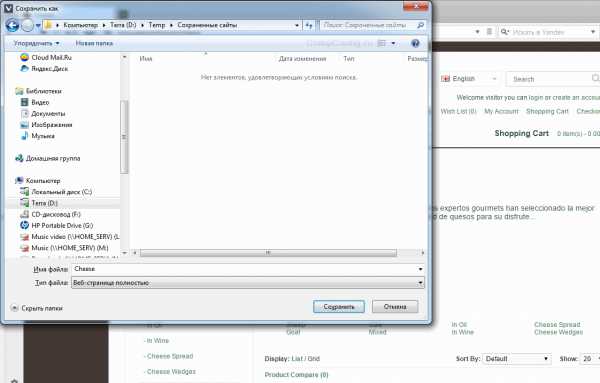 Казалось бы, куда проще. Вот только есть в этом способе один существенный недостаток. Мы скачали всего лишь одну страницу, а в интересующем нас сайте таких страниц может быть весьма большое количество.
Казалось бы, куда проще. Вот только есть в этом способе один существенный недостаток. Мы скачали всего лишь одну страницу, а в интересующем нас сайте таких страниц может быть весьма большое количество.
Хорошо, если сайт маленький, или состоит всего из одной страницы, а если нет? Придется выполнять это действие для каждый из них. В общем, работа для усидчивых и целеустремленных, не знающих об одном из основных двигателей прогресса.
Способ 2. Использование онлайн-сервисов
Вот оно, самое простое решение. Сейчас много есть полезных онлайн-ресурсов для перекодирования файлов, редактирования аудиофайлов и т. п. Среди достоинств этого метода – кроссплатформенность, отсутствие необходимости захламлять свою операционную систему утилитами, которые, возможно, понадобятся лишь однажды.
Всего делов-то, зайти на такой ресурс, ввести в строку адрес интересующего сайта, нажать кнопку запуска процесса скачивания и подставить «емкость», в которую польется интересующая информация…
В теории так, но, к сожалению, подобных онлайн-ресурсов, позволяющих скачать сайт целиком, раз, два, три и… И, пожалуй, все, если говорить о бесплатной возможности сохранить копию сайта на компьютер. А за все остальное придется платить, или мириться с урезанным функционалом.
Но давайте рассмотрим примеры поближе.
Site2Zip.com
Едва ли не единственный бесплатный и русскоязычный ресурс. Интерфейс предельно прост. В строке вводим адрес интересующего сайта, вводим капчу, нажимаем кнопку «Скачать» и ждем…
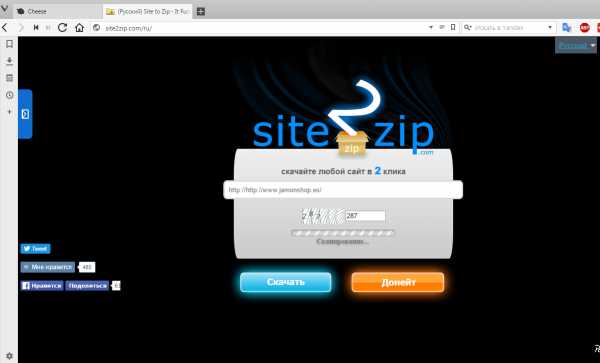 Процесс небыстрый, к тому же с первого раза может и не получиться. Если все удачно, то на выходе получим архив с сайтом.
Процесс небыстрый, к тому же с первого раза может и не получиться. Если все удачно, то на выходе получим архив с сайтом.
Webparse.ru
Условно-бесплатный ресурс, позволяющий один раз воспользоваться его услугами бесплатно, после чего за скачивание сайтов придется платить.
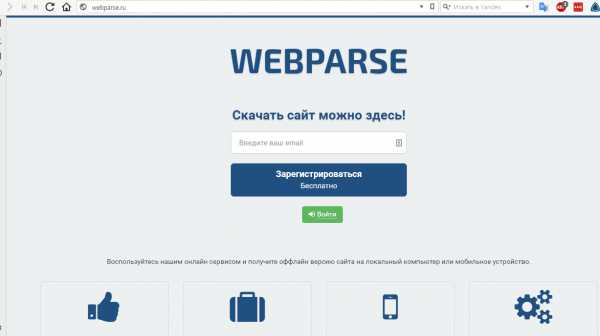 Работает webparse.ru быстрее предыдущего ресурса, но делает это не бесплатно. В итоге получаем архив со скачанным сайтом. В настройках нет настройки глубины парсинга структуры скачиваемого сайта, поэтому убедиться, что удалось скачать сайт полностью, придется только самостоятельной сверкой оригинала и его копии.
Работает webparse.ru быстрее предыдущего ресурса, но делает это не бесплатно. В итоге получаем архив со скачанным сайтом. В настройках нет настройки глубины парсинга структуры скачиваемого сайта, поэтому убедиться, что удалось скачать сайт полностью, придется только самостоятельной сверкой оригинала и его копии.
Другие ресурсы
Среди других способов можно отметить ресурс Web2PDFConvert.com, создающий PDF-файл со страницами скачиваемого сайта. Естественно, часть функционала сайта будет утеряна. Если это допустимо, то воспользоваться данным ресурсом можно.
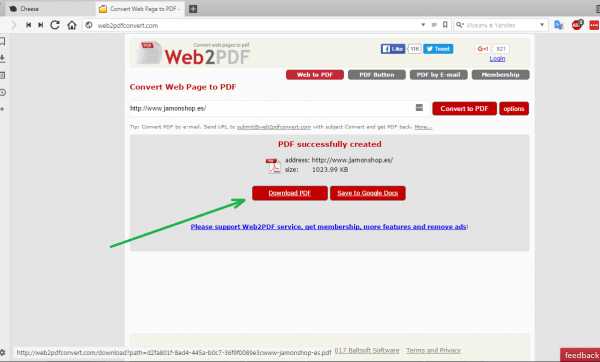 Еще один ресурс, позволяющий скачать сайт – r-tools.org. К сожалению, пользоваться им можно только на платной основе.
Еще один ресурс, позволяющий скачать сайт – r-tools.org. К сожалению, пользоваться им можно только на платной основе.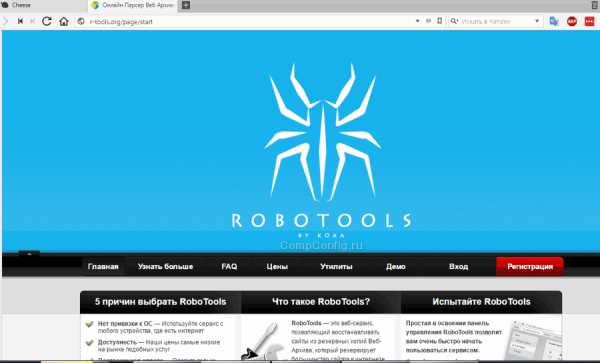
Способ 3. Специализированные программы
Использование утилит для скачивания файлов — пожалуй, наиболее функциональный вариант, позволяющий добиться своей цели. Придется смириться с тем, что в системе появятся дополнительные программы, одна часть из которых бесплатна, а другая – более меркантильна и требует за выполнение тех же функций поощрение. Причем, бесплатные программы (иногда их еще называют оффлайн-браузерами) по возможностям практически не уступают платным аналогам.
В отличие от онлайн-сервисов, подобная программа работает гораздо быстрее, хотя придется искать подходящую под вашу ОС версию этого ПО. Некоторые программы можно найти не только для ОС Windows, но и для других.
Рассмотрим несколько примеров таких программ.
WinHTTrack WebSite Copier
Одна из самых популярных программ, предназначенных для создания оффлайн-копий сайтов. Справедливости ради надо сказать, что бесплатных аналогов практически нет.
Для того, чтобы пользоваться программой, надо скачать с сайта разработчика подходящую версию, проинсталлировать ее в свою систему и запустить. В первом окне будет предложено выбрать язык интерфейса. Среди всех вариантов есть и русский.
Интерфейс программы прост и запутаться в нем не получится. В первом окне надо указать имя и категорию проекта, а также указать место, где будет храниться скачиваемый сайт.
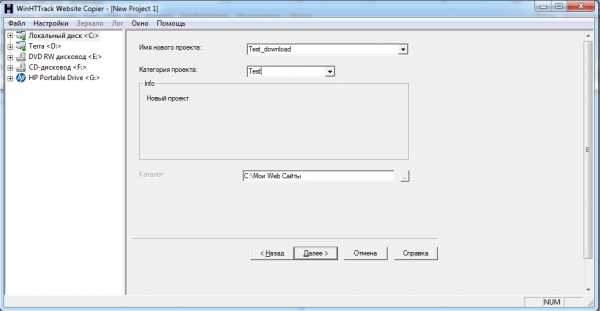 Теперь надо ввести адрес сайта, который надо скачать. Программа имеет большое количество настроек, где задается глубина просмотра сайта, определяются фильтры, указывающие что скачивать надо, а что – нет. Например, можно запретить скачку изображений, исполняемых файлов и т. п. Настроек много, и если есть необходимость, можно внимательно с ними ознакомиться.
Теперь надо ввести адрес сайта, который надо скачать. Программа имеет большое количество настроек, где задается глубина просмотра сайта, определяются фильтры, указывающие что скачивать надо, а что – нет. Например, можно запретить скачку изображений, исполняемых файлов и т. п. Настроек много, и если есть необходимость, можно внимательно с ними ознакомиться.
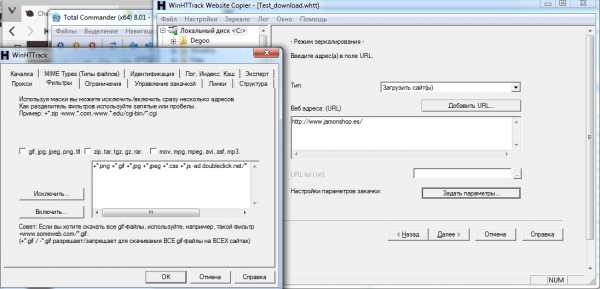 В следующем окне надо нажать кнопку «Готово», после чего остается только дождаться окончания процесса. По окончании в указанной папке будут находиться файлы скачанного сайта. Для того, чтобы открыть его для просмотра необходимо выбрать файл index.htm.
В следующем окне надо нажать кнопку «Готово», после чего остается только дождаться окончания процесса. По окончании в указанной папке будут находиться файлы скачанного сайта. Для того, чтобы открыть его для просмотра необходимо выбрать файл index.htm.
Теперь папку с проектом можно скачивать на любой носитель и просматривать там, где это удобно.
Cyotek WebCopy
Англоязычная программа с солидно выглядящим интерфейсом и большими возможностями по настройке процедуры скачивания сайта. Достаточно только вести адрес интересующего ресурса, указать папку, в которую сохранить скачанные данные и нажать кнопку «Copy Website».
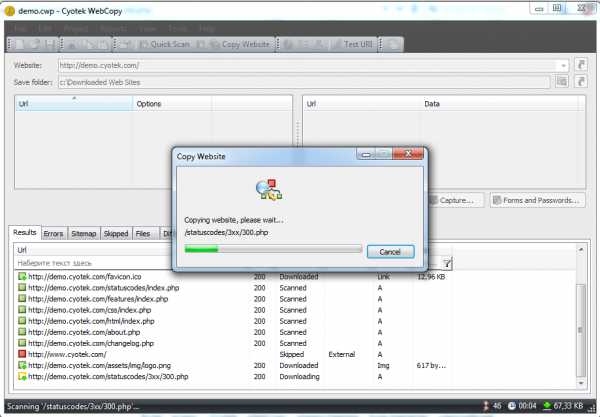 Все, теперь остается дождаться окончания работы программы и в указанном места найти файл «index.htm», который и будет начальной страницей ресурса, который подготовили для оффлайн-просмотра.
Все, теперь остается дождаться окончания работы программы и в указанном места найти файл «index.htm», который и будет начальной страницей ресурса, который подготовили для оффлайн-просмотра.
Из недостатков можно отметить только отсутствие русификации, а также то, что Cyotek WebCopy работает только на ОС Windows, начиная с версии Vista. Версий под другие ОС нет.
Teleport Pro
Одна из старейших программ, к сожалению, платная. Имеется тестовый период. После установки и запуска появится главное окно, где необходимо указать режим скачивания сайта. Это может быть полная копия, можно сохранить только определенный тип файлов и т. п.
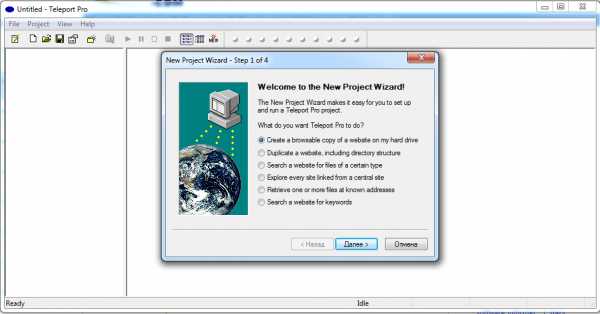 После этого надо создать новый проект, который будет ассоциирован со скачиваемым сайтом и ввести адрес интересующего интернет-ресурса. По умолчанию глубина переходов по страницам имеет значение 3. Этот параметр можно изменить. После этого можно нажать кнопку «Далее».
После этого надо создать новый проект, который будет ассоциирован со скачиваемым сайтом и ввести адрес интересующего интернет-ресурса. По умолчанию глубина переходов по страницам имеет значение 3. Этот параметр можно изменить. После этого можно нажать кнопку «Далее».
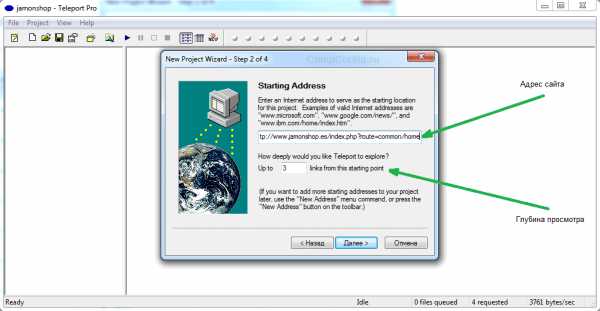 Создастся новый проект, необходимо указать папку, в которую сохранять данные. Для запуска процедуры скачивания надо нажать кнопку «Start» (синий треугольник) в панели управления. Начнется процесс сохранения сайта на ваш диск.
Создастся новый проект, необходимо указать папку, в которую сохранять данные. Для запуска процедуры скачивания надо нажать кнопку «Start» (синий треугольник) в панели управления. Начнется процесс сохранения сайта на ваш диск.
Offline Explorer
Еще одна платная, но весьма функциональная программа. Есть русифицированная версия. Триальная версия работает 30 дней, при этом есть ограничение на количество скачиваемых файлов – 2000. Программа существует разновидностях Standard, Pro и Enterprise. Самая дешевая версия стоит 59.95$, а самая дорогая – 599.95$.
Как и в других программах, работа начинается с того, что необходимо создать новый проект и указать адрес интересующего сайта. Доступно большое количеств настроек, при помощи которых можно отфильтровать ненужную информацию, задать глубину просмотра сайта и т. п.
 После того как проект создан, отредактированы параметры загрузки, можно нажать кнопку «Загрузить» и дожидаться результата.
После того как проект создан, отредактированы параметры загрузки, можно нажать кнопку «Загрузить» и дожидаться результата.
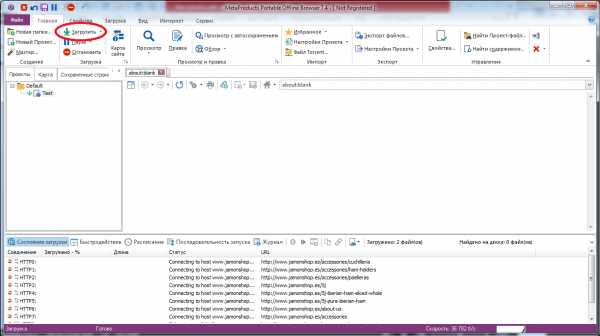 Возможностей у программы действительно много. Есть многопоточная загрузка, собственный веб-сервер для просмотра того, что было скачано, масса настроек. Если оценивать все возможности, то программа действительно ценная (уж простите за тавтологию), вот только стоимость ее неприлично высока.
Возможностей у программы действительно много. Есть многопоточная загрузка, собственный веб-сервер для просмотра того, что было скачано, масса настроек. Если оценивать все возможности, то программа действительно ценная (уж простите за тавтологию), вот только стоимость ее неприлично высока.
Webcopier
Платная программа с 15-дневным триальным периодом. Существует в версиях для Windows и Mac OS. Алгоритм работы не отличается оригинальностью, что, впрочем, является плюсом. Для скачивания сайта надо создать новый проект, ввести URL.
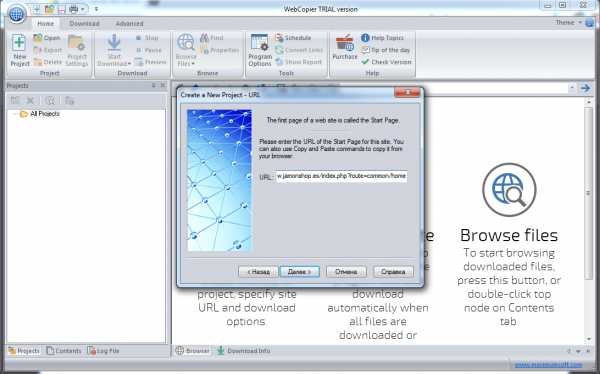 Мастер попросит ответить на несколько вопросов, например, ввести логин и пароль пользователя на скачиваемом сайте, указать папку назначения, позволит изменить некоторые параметры, например, отключить возможность скачивания изображений. После окончания создания проекта для начала процедуры создания локальной копии сайта надо нажать кнопку «Start download». Будет отображаться процесс при помощи графика, показывающего скорость работы, а также время работы.
Мастер попросит ответить на несколько вопросов, например, ввести логин и пароль пользователя на скачиваемом сайте, указать папку назначения, позволит изменить некоторые параметры, например, отключить возможность скачивания изображений. После окончания создания проекта для начала процедуры создания локальной копии сайта надо нажать кнопку «Start download». Будет отображаться процесс при помощи графика, показывающего скорость работы, а также время работы.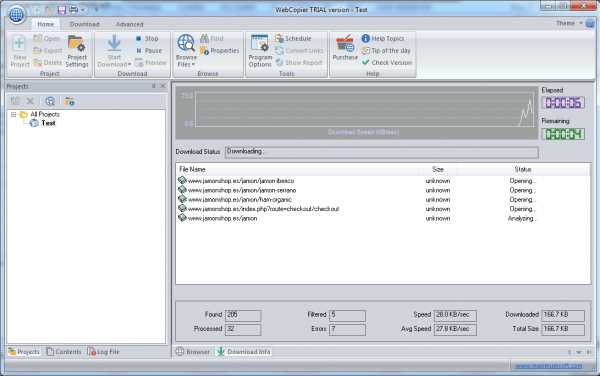
Заключение
Возможностей создать локальную коллекцию нужных сайтов для их просмотра достаточно. Есть и онлайн-ресурсы, есть и специализированное ПО. Каждый из вариантов имеет свои достоинства и недостатки. К сожалению, большинство программ платные, и готовы ли вы раскошелиться за более широкий функционал или достаточно того, что умеют бесплатные утилиты – решать каждому самостоятельно.
Прежде чем отдавать предпочтение тому или иному решению, следует попробовать их все, благо даже платные программы имеют тестовый период, пусть и с некоторыми ограничениями. Это позволит оценить возможности этого ПО, понять, необходим ли вам весь этот функционал, насколько корректно производится скачивание сайтов.
CompConfig.ru